Djangoのモデル
PostgreSQLのは、MySQL、SQLiteの、オラクル:Djangoは含むデータベースサポートの良い品種を提供しています。
Djangoはこれらのデータベースのための統一されたAPI呼び出しを提供します。 私たちは、彼らのビジネスニーズに応じて別のデータベースを選択することができます。
MySQLは、最も一般的に使用されるWebアプリケーションのデータベースです。 私たちは例としてMySQLます。この章では、導入されています。 あなたは、サイトすることができますMySQLのチュートリアルでは、より多くのMySQLの基本を学習します。
データベース設定
私たちは、プロジェクトのsettings.pyファイル内のデータベース構成アイテムを見つけ、その情報は次のように改訂されます。
DATABASES = {
'default': {
'ENGINE': 'django.db.backends.mysql',
'NAME': 'test',
'USER': 'test',
'PASSWORD': 'test123',
'HOST':'localhost',
'PORT':'3306',
}
}
上記と同じMySQLデータベースとユーザー設定に対応するデータベース名、およびユーザー情報が含まれています。 Djangoはこの設定によると、MySQLデータベースとそれに対応するユーザーが接続しています。
定義モデル
APPを作成します。
Djangoはモデルを使用したい場合、我々はアプリケーションを作成しなければならないことを提供します。 私たちは、アプリTestModelを作成するには、次のコマンドを使用します。
python manage.py startapp TestModel
次のようにディレクトリ構造は次のとおりです。
HelloWorld |-- TestModel | |-- __init__.py | |-- admin.py | |-- models.py | |-- tests.py | `-- views.py
次のように我々は、TestModel / models.pyファイルを変更します。
# models.py
from django.db import models
class Test(models.Model):
name = models.CharField(max_length=20)
クラス名の上にデータベースのテーブル名を表し、models.Modelを継承し、フィールドの内部クラスがCharFieldです(varchar型に相当)、DateFieldの(同等の日時)、MAX_LENGTHによるデータテーブルのフィールド(名)、データ型を表しますパラメータ定義された長さ。
次に、以下のようにsettings.pyにINSTALLED_APPSにこの1を見つけます:
INSTALLED_APPS = (
'django.contrib.admin',
'django.contrib.auth',
'django.contrib.contenttypes',
'django.contrib.sessions',
'django.contrib.messages',
'django.contrib.staticfiles',
'TestModel', # 添加此项
)
コマンドラインのpython manage.pyのsyncdbを実行して、ワード線を参照してください "テーブルの作成を...」、およびデータテーブルが作成されています。
Creating tables ... …… Creating table TestModel_test #我们自定义的表 ……
成分表構造:アプリ名_クラス名(例:TestModel_test)。
注:私たちはモデルがテーブルに主キーを設定する必要はありませんが、Djangoは自動的に主キーとしてIDを追加しますが。
データベースの操作
次に、testdb.pyファイルHelloWorldのディレクトリを追加し、urls.pyを変更します。
from django.conf.urls import *
from HelloWorld.view import hello
from HelloWorld.testdb import testdb
urlpatterns = patterns("",
('^hello/$', hello),
('^testdb/$', testdb),
)
データを追加します
あなたがオブジェクトを作成するために必要なデータを追加して、[保存機能を実行し、SQLのINSERTの同等:
# -*- coding: utf-8 -*-
from django.http import HttpResponse
from TestModel.models import Test
# 数据库操作
def testdb(request):
test1 = Test(name='w3cschool.cc')
test1.save()
return HttpResponse("<p>数据添加成功!</p>")
あなたは、データアクセスhttp://192.168.45.3:8000/testdb/プロンプトの成功を追加見ることができます。
データを取得します
次のコードに示すようにDjangoには、データベースの内容を取得するには、いくつかの方法が用意されています。
# -*- coding: utf-8 -*-
from django.http import HttpResponse
from TestModel.models import Test
# 数据库操作
def testdb(request):
# 初始化
response = ""
response1 = ""
# 通过objects这个模型管理器的all()获得所有数据行,相当于SQL中的SELECT * FROM
list = Test.objects.all()
# filter相当于SQL中的WHERE,可设置条件过滤结果
response2 = Test.objects.filter(id=1)
# 获取单个对象
response3 = Test.objects.get(id=1)
# 限制返回的数据 相当于 SQL 中的 OFFSET 0 LIMIT 2;
Test.objects.order_by('name')[0:2]
#数据排序
Test.objects.order_by("id")
# 上面的方法可以连锁使用
Test.objects.filter(name="w3cschool.cc").order_by("id")
# 输出所有数据
for var in list:
response1 += var.name + " "
response = response1
return HttpResponse("<p>" + response + "</p>")
出力は次のようになります。
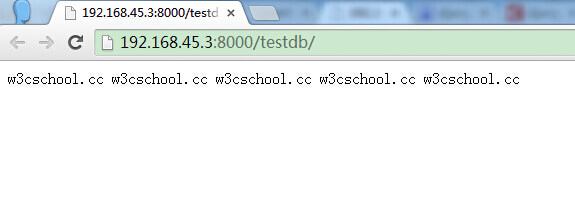
データの更新
あなたは()またはupdate()セーブを使用してデータを変更することができます。
# -*- coding: utf-8 -*-
from django.http import HttpResponse
from TestModel.models import Test
# 数据库操作
def testdb(request):
# 修改其中一个id=1的name字段,再save,相当于SQL中的UPDATE
test1 = Test.objects.get(id=1)
test1.name = 'w3cschool本教程'
test1.save()
# 另外一种方式
#Test.objects.filter(id=1).update(name='w3cschool本教程')
# 修改所有的列
# Test.objects.all().update(name='w3cschool本教程')
return HttpResponse("<p>修改成功</p>")
データの削除
データベース内の削除されたオブジェクトは、単にオブジェクトのdelete()メソッドを呼び出します。
# -*- coding: utf-8 -*-
from django.http import HttpResponse
from TestModel.models import Test
# 数据库操作
def testdb(request):
# 删除id=1的数据
test1 = Test.objects.get(id=1)
test1.delete()
# 另外一种方式
# Test.objects.filter(id=1).delete()
# 删除所有数据
# Test.objects.all().delete()
return HttpResponse("<p>删除成功</p>")